Lychee 사진 관리 도구는 Google 포토, iPhoto 등과 같은 독점 도구에서 볼 수 있는 것처럼 사용자가 로컬 네트워크에서 디지털 사진을 효율적으로 원격으로 관리할 수 있게 해주는 Linux용 웹 소프트웨어입니다. 주로 서버급 배포판을 대상으로 하지만 항상 온라인 상태인 한 오래된 Linux OS에서 이 소프트웨어를 사용할 수 있습니다.
이 튜토리얼에서는 Linux에서 Lychee 사진 관리 시스템을 설치하고 설정하는 방법을 살펴보겠습니다. Ubuntu 서버를 설치하고 가이드를 따라 진행하는 방법을 배우십시오!
참고: 최소 2개의 코어와 4GB의 RAM이 없으면 Lychee를 사용하지 마십시오!
목차
시작하기 전에
Lychee Photo 관리 시스템은 서버로 실행할 수 있는 모든 Linux OS에서 작동합니다. 즉, 이 튜토리얼에서는 Ubuntu 서버에서 설정하는 데 중점을 둘 것입니다. 이해하기 쉽고 더 나은 Linux 서버 OS 중 하나이기 때문에 Ubuntu를 선택합니다. 그러나 Ubuntu 서버의 열렬한 팬이 아니라면 어쨌든 이 가이드를 따르십시오. 설치 지침은 패키지 이름의 차이점을 제외하고 동일합니다.
열매 다운로드
소프트웨어용 Ubuntu 전용 패키지가 없기 때문에 사용하기 전에 인터넷에서 Lychee 사진 관리 도구를 다운로드해야 합니다. 소프트웨어를 다운로드하려면 Git 패키지를 통해 GitHub와 상호 작용해야 합니다. 터미널을 열고 Ubuntu 서버에 최신 버전의 Git 도구를 설치합니다.
sudo apt install git
Git 도구가 설정된 상태에서 su 또는 sudo -s 명령을 사용하여 루트 셸을 얻습니다.
su -
또는
sudo -s
CD 명령을 사용하여 터미널 세션을 홈 디렉토리에서 /var/www/html/ 폴더로 이동합니다. 새 Lychee 폴더를 생성하지 않도록 주의하십시오! Git은 다운로드 프로세스 중에 새 폴더를 생성합니다.
cd /var/www/html/
git clone 명령을 사용하여 코드를 복제합니다.
참고: Git에 문제가 있습니까? 부담없이 다운로드 대신 우분투 서버에 열매의 Zip 아카이브!
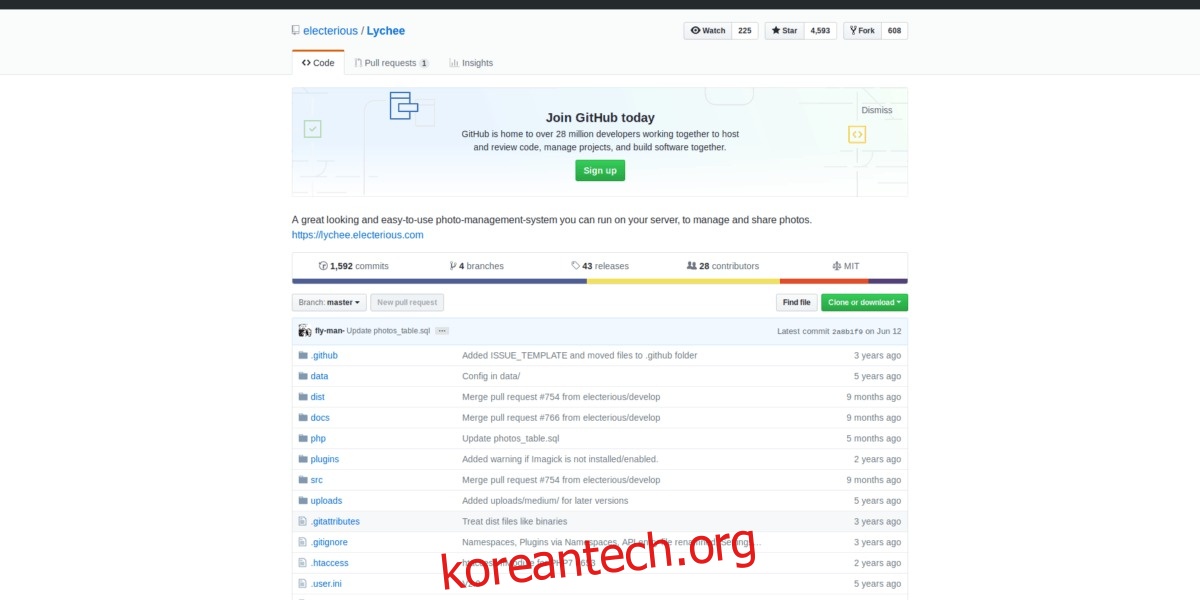
git clone https://github.com/electerious/Lychee.git
Lychee 코드 폴더의 권한을 업데이트하십시오. 아래의 chmod 명령을 주의 깊게 읽으십시오! 권한은 777이 아닌 750으로 설정해야 합니다. 정확히 설정하지 않으면 열매가 제대로 실행되지 않습니다!
cd Lychee chmod -R 750 uploads/ chmod -R 750 data/
SQL 데이터베이스 설정
Lychee 소프트웨어는 Ubuntu 서버에 있습니다. 그러나 아직 SQL 데이터베이스가 설정되어 있지 않기 때문에 액세스하면 Lychee가 실행되지 않을 수 있습니다. SQL 데이터베이스를 설정하려면 터미널을 열고 아래 단계를 따르십시오.
1단계: Ubuntu 서버에 LAMP 서버 패키지를 설치하고 MySQL을 설정합니다.
su -
또는
sudo -s
apt install lamp-server^
2단계: MySQL 보안 설치 프로세스를 실행하고 Ubuntu 서버용 데이터베이스 소프트웨어를 구성합니다.
mysql_secure_installation
3단계: SQL 루트 계정을 사용하여 MySQL 명령줄 인터페이스에 로그인합니다.
mysql -u root -p
4단계: 리치 사진 관리 시스템을 위한 새 데이터베이스를 만듭니다.
create database lychee;
5단계: Lychee 소프트웨어가 MySQL과 상호 작용할 사용자를 만듭니다. ‘비밀번호’를 원하는 SQL 데이터베이스 비밀번호로 변경해야 합니다.
GRANT ALL PRIVILEGES ON lychee. * TO [email protected]'localhost' IDENTIFIED BY 'Password' WITH GRANT OPTION;
6단계: MySQL에 대한 권한을 플러시합니다.
flush privileges;
7단계: MySQL 명령줄 데이터베이스에서 로그아웃합니다.
PHP 추가 기능
LAMP(Linux Apache MySQL 및 PHP)를 설정했지만 Lychee에 필요한 PHP 애드온 패키지가 Ubuntu에 설치되어 있지 않기 때문에 완료되지 않았습니다. 설치하려면 터미널 창을 열고 Apt 패키지 관리자를 사용하세요.
sudo apt install php7.2-*
위의 명령은 시스템에 필요한 모든 PHP 애드온을 설정해야 합니다. 문제가 있는 경우 공식 리치 문서 페이지를 참조하십시오.
아파치 구성
설치 과정의 마지막 단계는 Apache2 웹 서버에서 Lychee를 사이트로 설정하는 것입니다. 터미널을 열고 touch 명령을 사용하여 새 구성 파일을 만듭니다.
su -
또는
sudo -s touch /etc/apache2/sites-available/lychee.conf
Nano 텍스트 편집기에서 새 구성 파일을 엽니다.
nano /etc/apache2/sites-available/lychee.conf
아래 코드를 Nano에 붙여넣고 Ctrl + O를 눌러 저장합니다. 코드를 살펴보고 필요에 맞게 변경하십시오.
가상호스트 *:80>
서버 관리 [email protected]
DocumentRoot /var/www/html/Lychee/
서버이름 domain.com
ServerAlias www.domain.com
<디렉토리 /var/www/html/Lychee/>
옵션 인덱스 FollowSymLinks MultiViews
모두 재정의 허용
주문 허용, 거부
모두에게 허용
오류 로그 /var/log/apache2/domainname.com-error_log
CustomLog /var/log/apache2/domainname.com-access_log 공통
다음에서 Lychee 사진 관리 시스템에 액세스하십시오.

https://ip-address-of-server/Lychee
WebUI가 로드되면 SQL 사용자와 암호를 입력해야 합니다. 사용자 이름으로 lycheeadmin을 입력합니다. 비밀번호는 앞서 설정한 SQL 비밀번호를 입력합니다.
SQL 정보 세트를 사용하면 새로운 개인 사진 관리 시스템에 액세스할 수 있습니다.

